2001-2026. Компания Датасистем
На сайте используются материалы корпоративного веб-сайта Famatech www.radmin.ru. Все права и торговые марки принадлежат компании Famatech
|
Программное
обеспечение Famatech
в online-магазине |
Льготные цены
|
на Лицензии и Программы
|
| Компании "ДАТАСИСТЕМ" | Для образования | |
|
117405, г. Москва, |
Для корпораций |
8 (800) 775-79-98
|
| ул. Дорожная, дом 60 Б | Пакеты лицензий | звонок по России (бесплатно) |
Следуйте приведенным ниже инструкциям, когда Вы находитесь за компьютером, где установлен Radmin Server 3, и подключение к сети интернет отсутствует.
Шаг 1:
Запустите Radmin Server 3 (Пуск > Программы > Radmin Server 3 > Запустить Radmin Server).
Шаг 2:
Кликните правой кнопкой мыши на иконку Radmin Server 3 в системном трее и выберите "Настройки Radmin Server". Нажмите кнопку "Активация".
Шаг 3:
В открывшемся диалоговом окне выполните действия, которые представлены на рисунке 1:
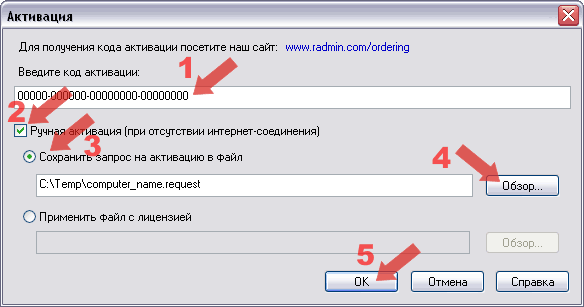
Рис. 1. Сохранение файла запроса на активацию.
Шаг 4:
Сгенерированный файл computer_name.request должен быть скопирован на компьютер, где есть подключение к сети интернет (например, в интернет-кафе). Откройте следующую форму: http://activate.famatech.com/upload.htm. Нажмите "Choose" и выберите Ваш файл запроса на активацию computer_name.request, нажмите "Submit". Если файл корректный, то в диалоговом окне Вы получите активационный файл типа computer_name.license. Сохраните его.
Шаг 5:
Вернитесь к диалоговому окну "Активация". Выполните действия, которые представлены на рисунке 2:
Дождитесь сообщения об успешной активации.
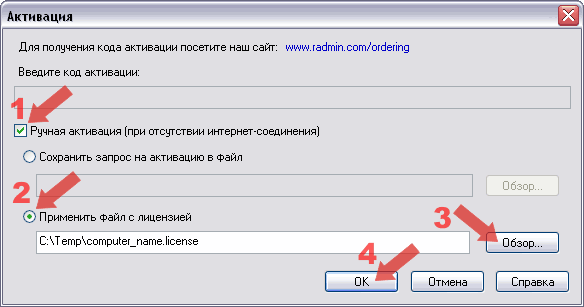
Рис. 2. Ввод активационного файла.
Если Ваша лицензия разрешает активацию Radmin Server 3 на нескольких компьютерах, Вам необходимо повторить шаги 2-3 для каждого компьютера, где установлен Radmin Server 3, и собрать с каждого компьютера файл запроса на активацию (request files). Затем на шаге 4 загрузить поочередно каждый файл и сохранить раздельно полученные активационные файлы. Последний 5-й шаг, а также шаги 2-3, могут быть выполнены либо непосредственно на компьютере, где установлен Radmin Server 3, либо по удаленному подключению через Radmin Viewer 3.
Шаг 1:
Запустите Radmin Server 3 (Пуск > Программы > Radmin Server 3 > Запустить Radmin Server). Убедитесь, что подключение к сети интернет доступно на компьютере, где установлен Radmin Server 3.Шаг 2:
Кликните правой кнопкой мыши на иконку Radmin Server 3 в системном трее и выберите "Настройки Radmin Server". Нажмите кнопку "Активация".
Шаг 3:
В открывшемся диалоговом окне выполните действия, которые представлены на рисунке 1:
Дождитесь сообщения об успешной активации.
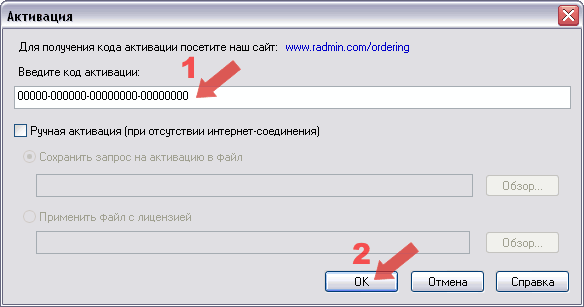
Рис. 1. Ввод лицензионного ключа.
Следуйте приведенным ниже инструкциям, когда вы находитесь за локальным компьютером, имеющим доступ в интернет, и подключение к удаленному компьютеру, где запущен Radmin Server 3, возможно.
Шаг 1:
Запустите Radmin Server 3 на удаленном компьютере (Пуск > Программы > Radmin Server 3 > Запустить Radmin Server) и Radmin Viewer 3 на локальном компьютере (Пуск > Программы > Radmin Viewer 3 > Radmin Viewer 3). Убедитесь, что подключение к сети интернет доступно на локальном компьютере, где установлен Radmin Viewer 3.Шаг 2:
Откройте окно Radmin Viewer 3 и подключитесь к удаленному компьютеру, где работает Radmin Server 3, в режиме "Передать код активации ".
Шаг 3:
В открывшемся диалоговом окне выполните действия, которые представлены на рисунке 1:
Дождитесь сообщения об успешной активации.
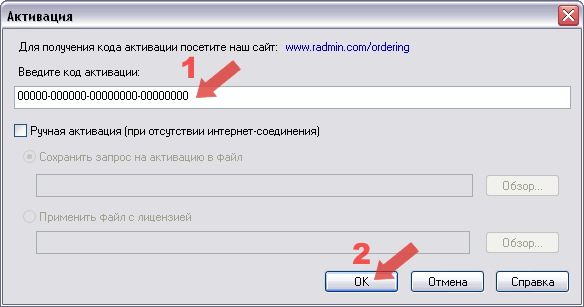
Рис. 1. Ввод лицензионного ключа.
Если Ваша лицензия разрешает активацию Radmin Server 3 на нескольких компьютерах, Вам необходимо повторить шаги 2-3 для каждого компьютера, где установлен Radmin Server 3.
Следуйте приведенным ниже инструкциям, когда Вы находитесь за компьютером, где установлен Radmin Viewer 3.x, и подключение к удаленному компьютеру, где запущен Radmin Server 3.x, возможно.
Шаг 1:
Запустите Radmin Server 3.x на удаленном компьютере (Пуск > Программы > Radmin Server 3 > Запустить Radmin Server) и Radmin Viewer 3.x на локальном компьютере (Пуск > Программы > Radmin Viewer 3 > Radmin Viewer 3).Шаг 2:
Кликните правой кнопкой мыши на иконку Radmin Server 3.x в системном трее и выберите "Настройки Radmin Server". Нажмите кнопку "Активация".
Шаг 3:
В открывшемся диалоговом окне выполните действия, которые представлены на рисунке 1:
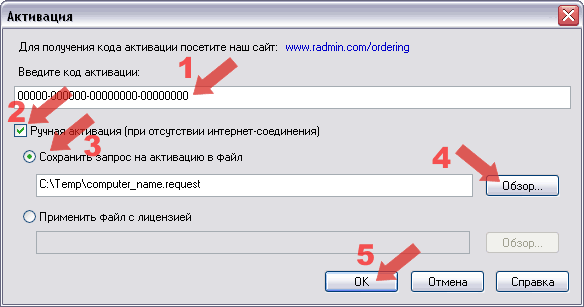
Рис. 1. Сохранение файла запроса на активацию.
Шаг 4:
Сгенерированный файл computer_name.request должен быть скопирован на компьютер, где есть подключение к сети интернет (например, в интернет-кафе). Откройте следующую форму: http://activate.famatech.com/upload.htm. Нажмите "Choose" и выберите Ваш файл запроса на активацию computer_name.request, нажмите "Submit". Если файл корректный, то в диалоговом окне Вы получите активационный файл типа computer_name.license. Сохраните его.Шаг 5:
Вернитесь к диалоговому окну "Активация". Выполните действия, которые представлены на рисунке 2:
Дождитесь сообщения об успешной активации.
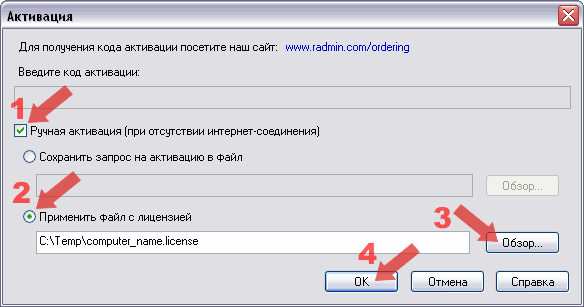
Рис. 2. Ввод активационного файла.
Если Ваша лицензия разрешает активацию Radmin Server 3 на нескольких компьютерах, Вам необходимо повторить шаги 2-3 для каждого компьютера, где установлен Radmin Server 3 и собрать с каждого компьютера файл запроса на активацию (request files). Затем на шаге 4 загрузить поочередно каждый файл и сохранить раздельно полученные активационные файлы. Последний 5-й шаг, а также шаги 2-3, могут быть выполнены либо непосредственно на компьютере, где установлен Radmin Server 3, либо по удаленному подключению через Radmin Viewer 3.
Интернет-магазин Radmin.datasystem.ru: поставка лицензионного программного обеспечения